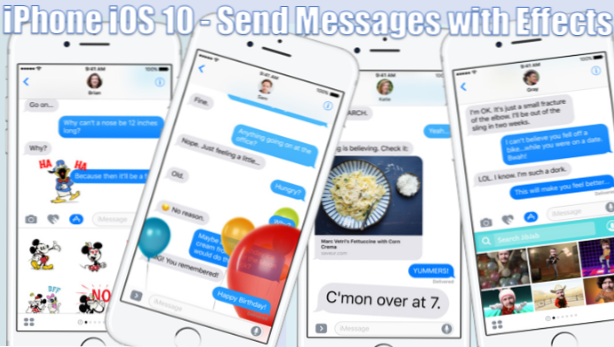
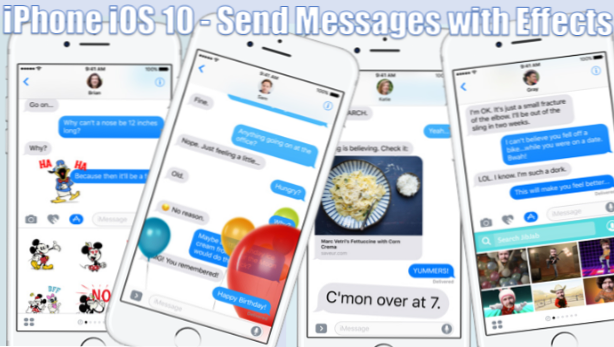
Apple har släppt den senaste iOS-uppdateringen för 2016. Den största uppdateringen till Apples populäraste operativsystem har iOS 10 många ändringar, förbättringar och funktioner som ingår i paketet. Du kan nu lägga till mer drama och känslor till dina meddelanden på iPhone genom att skicka dem effekter. Funktionen är en av de mer anmärkningsvärda förbättringarna i Messages-appen på iOS 10. Denna handledning förklarar hur du kan skicka meddelanden med effekter på iPhone iOS 10.
Obs! För att effekterna ska kunna fungera måste både avsändaren och mottagaren ha iOS 10 på sina enheter. Om du inte har uppdaterat ditt Apple-enhetens operativsystem till iOS 10 än, kolla in denna Tech-Recipes handledning om hur du uppdaterar din iPhone till det senaste operativsystemet.
Så skickar du meddelanden med en bubblaffekt på iPhone iOS 10
För att börja skicka meddelanden med bubblaffekter på din iPhone, följ dessa steg:
1. Gå till iPhone: s startsida. Du kan komma till startskärmen genom att trycka på din Hemknapp en gång.
2. Från hemskärmen trycker du på meddelanden.
3.Tapp på din avsedda mottagare från listan med meddelanden på din telefon.
4.Komponera din meddelande.
5. Efter att ha skrivit meddelandet, tryck och håll ned knappen Skicka.
6.Du är nu på Skicka med effektsida.
7.Tap på Bubbla flik.
8.Choose INVISIBLE INK att komponera ditt meddelande med hjälp av digitalt osynligt bläck. Mottagaren måste skrapa meddelandet för att avslöja det.
9.TapMILD för att skicka ett meddelande som försiktigt zoomar in när det öppnas.
10.Select HÖGT att skicka ett meddelande som kommer att expandera djärvt innan du går tillbaka till normal.
11.Choose SLAM för att lägga till en bultande effekt på ditt meddelande som aktiveras när mottagaren öppnar den.
12. När du har valt en effekt, tryck på SKICKA knapp.
13. Meddelandet kommer nu att skickas med den effekt du valt.
14. Du är klar.
Så skickar du meddelanden med en skärmseffekt på iPhone iOS 10
För att börja skicka meddelanden med skärmseffekter på din iPhone, använd stegen nedan:
1. Gå till iPhone: s startsida. Du kan komma till startskärmen genom att trycka på din Hemknapp en gång.
2. Från hemskärmen trycker du på meddelanden.
3.Tapp på den avsedda mottagare från listan med meddelanden på din telefon.
4.Komponera din meddelande.
5. Efter att ha skrivit meddelandet, tryck och håll ner Sänd knapp.
6.Du är nu på Skicka med effektsida.
7.Tap på Skärm flik.
8. Den första effekten skickar meddelande med ballonger på skärmen.
9.Vrid åt vänster för att skicka meddelande med konfetti.
10.Skruva till vänster igen för att skicka meddelande med lasrar.
11.Tryck åt vänster sida en gång till för att skicka meddelande med fyrverkerier.
12.Vrid åt vänster sida en sista gång för att skicka meddelande med en skjutstjärna 
13.Tap på SKICKA knappen för att skicka ditt meddelande med den effekt du valde.
14. Du är klar.
Använd meddelanden effekter för att uttrycka dig på mer färgstarka sätt. Om du har problem med att använda meddelandeseffekter på iPhone iOS 10, lämna oss en kommentar i avsnittet nedan.

